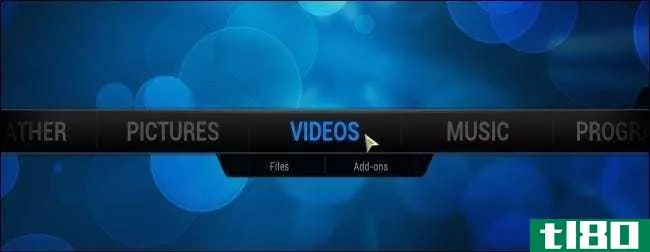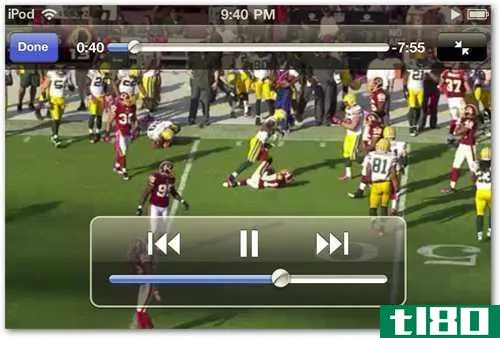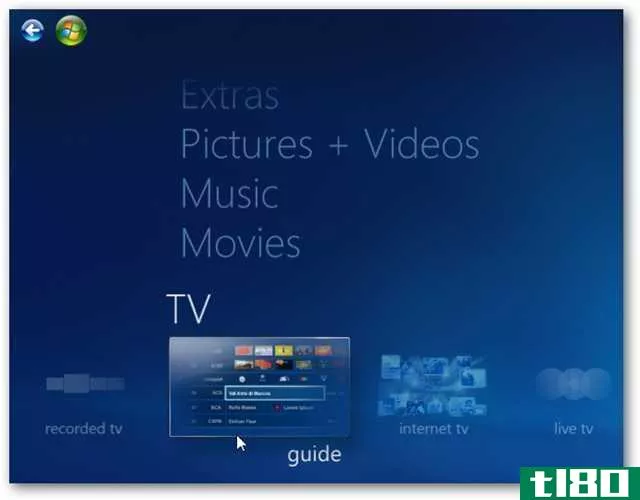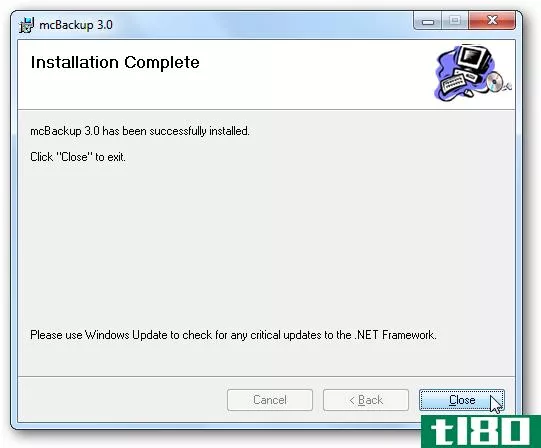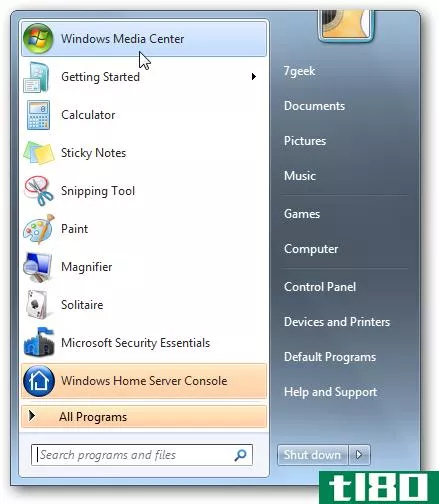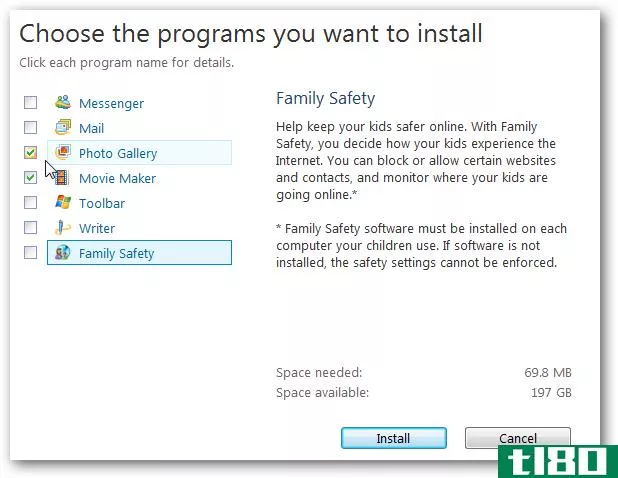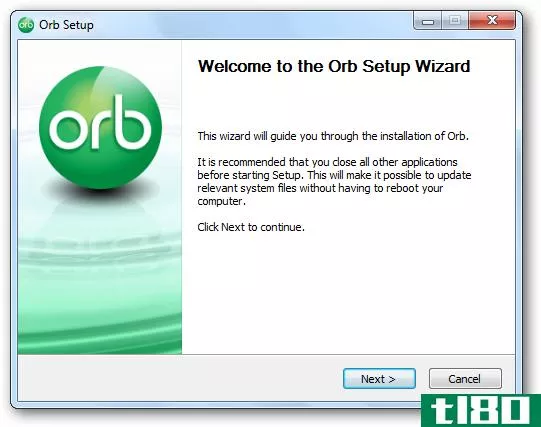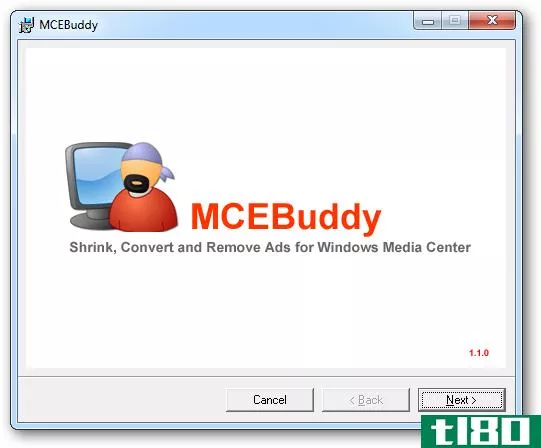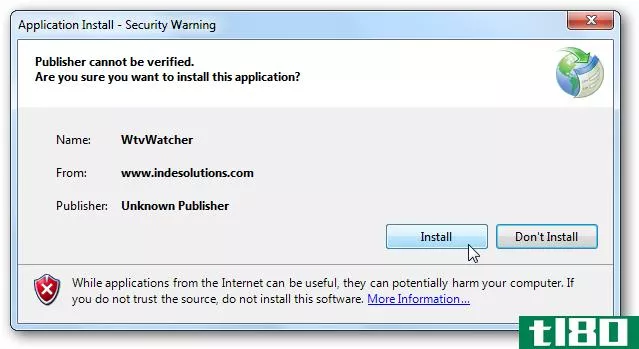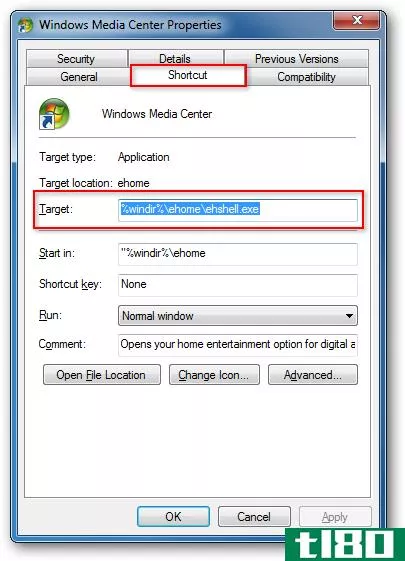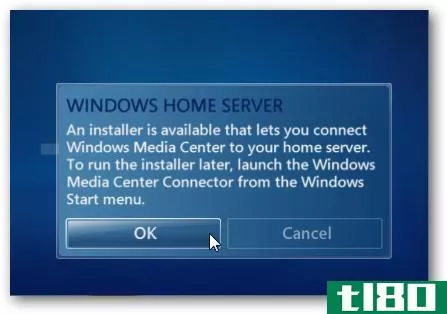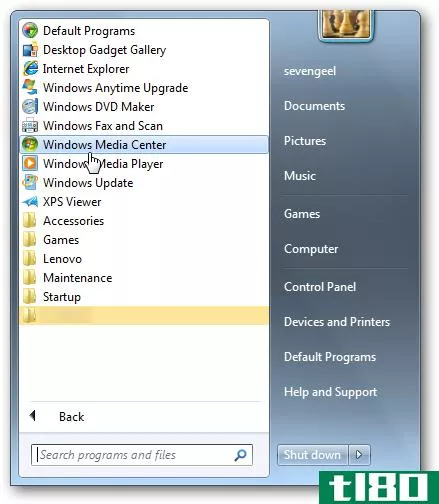在windows 7 media center中远程调度和流录制的电视
你有没有离家出走,突然意识到你忘记录制你最喜欢的节目了?现在Windows7媒体中心,用户可以远程安排录音从他们的**或移动设备与远程土豆。
工作原理
远程土豆在运行Windows 7 Media Center的主机上安装服务器软件。一旦安装了软件,我们需要在路由器上执行一些端口转发并设置可选的动态DNS地址。安装完成后,我们将通过基于web的接口访问应用程序。Silverlight是流媒体录制电视所必需的,但可以通过HTML接口来安排录制。
安装远程土豆
在Media Center PC上下载并安装Remote Potato(请参阅下面的下载链接)。如果您计划流式播放任何录制的电视节目,还需要安装位于同一页面的流式播放包。它不需要流式传输所有节目,只需要显示需要AC3音频编解码器。
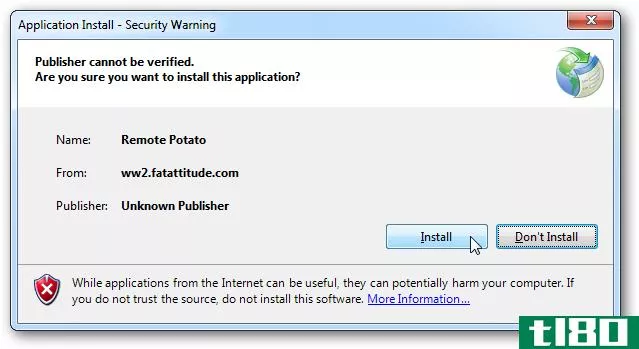
单击“是”允许远程访问将规则添加到Windows防火墙以进行远程访问。您可能需要接受一些UAC提示。
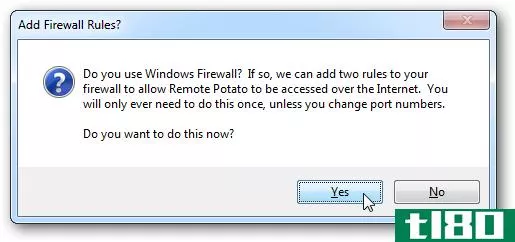
当通知已添加规则时,单击“确定”。
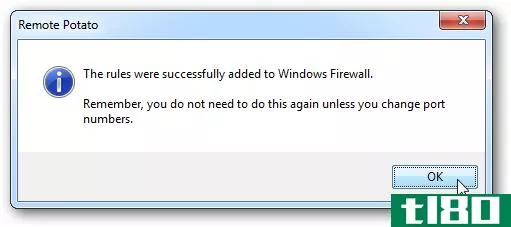
然后,远程Potato将提示您允许管理员权限为其web服务器保留URL。单击“是”。
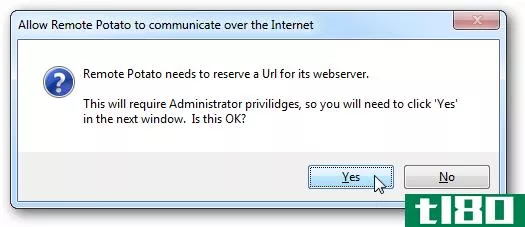
远程服务器将启动。单击右侧的配置按钮以显示设置选项卡。

在“常规”选项卡中,您可以选择在启动时运行远程土豆,并在系统托盘中最小化。如果您在专用的HTPC上运行Media Center,则可能需要同时启用这两个启动选项。
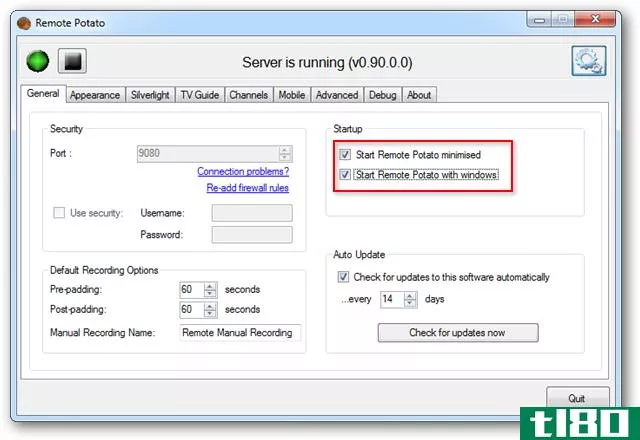
路由器上的转发端口
你需要在路由器上转发几个端口。默认情况下,这些端口是端口9080和9081。在本例中,我们使用的是Linksys WRT54GL路由器,但是,端口转发的步骤因路由器而异。
在Linksys配置页面上,单击应用程序和游戏选项卡,然后单击端口范围转发选项卡。
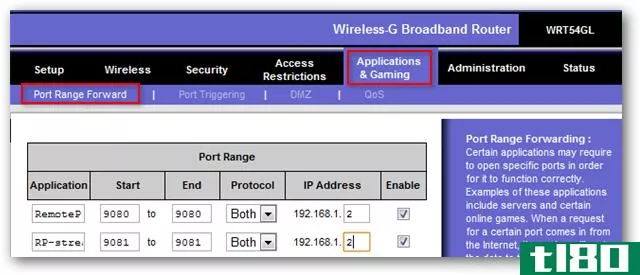
在“应用程序”下,键入您选择的名称。在“开始”和“结束”框中,键入端口号9080。在IP地址列中输入Media Center计算机的本地IP地址。单击“启用”下的复选框。在下一行重复此过程,但这次使用端口9081。
完成后,单击“保存设置”按钮。
注意:强烈建议您使用静态IP地址配置运行Media Center和Remote Potato的家庭计算机。
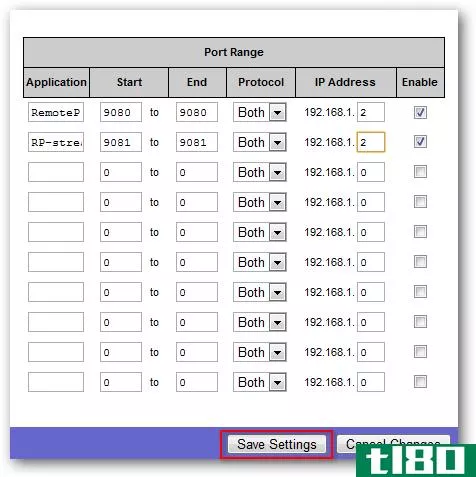
查找您的IP地址
您需要从ISP找到分配给路由器的IP地址。有很多方法可以做到这一点,但一个快速而简单的方法是访问一个网站,如checkip.dyndns.org(以下链接可用)浏览器中将显示路由器的当前外部IP地址。
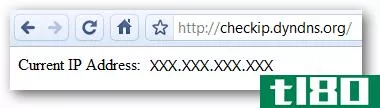
动态DNS
这是一个可选步骤,但强烈建议您这样做。许多路由器,比如我们正在使用的linksyswrt54gl,都支持动态DNS(DDNS)。动态DNS允许您将您的家庭路由器的外部IP地址关联到域名。每次您的ISP为您的家庭路由器分配一个新的IP地址时,域名都会更新为指向您的新IP地址。
远程土豆的用户界面是通过互联网访问的,连接到路由器的IP地址,然后是冒号和端口号。(例如:三十、 XXX.XXX.三十: 9080)您可以使用DDN和第三方提供商,而不是经常查找和记住IP地址,例如DynDNS.com,注册免费域名,并配置它,以便在每次分配新IP地址时更新它。
转到DynDNS.com网站网站(见文章末尾的链接)并注册一个免费域名。您需要注册并通过电子邮件确认。
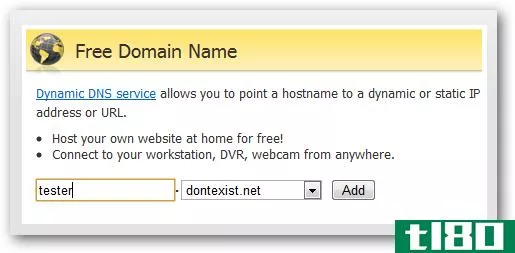
登录并选择域名后,请单击激活服务。
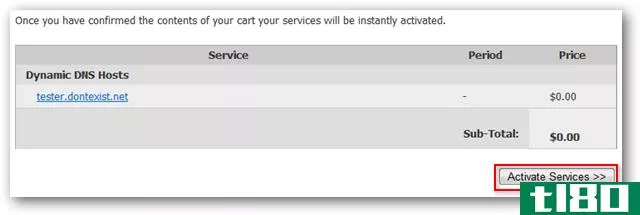
您将收到一条确认消息,确认您的域名已被激活。
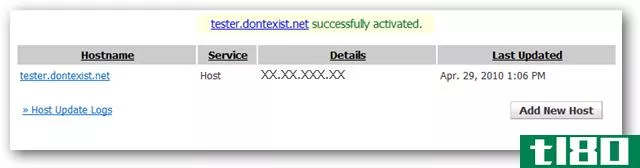
在Linksys WRT54GL上,单击设置选项卡,然后单击DDNS。选择DynDNS.org网站,或TZO.com如果您喜欢使用他们的服务,请从下拉列表中选择。
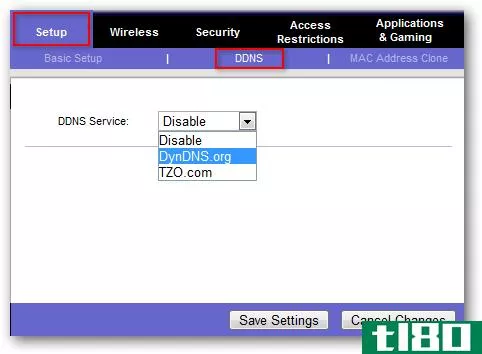
使用DynDNS,您需要填写您在DynDNS网站注册的用户名和密码以及您选择的主机名。
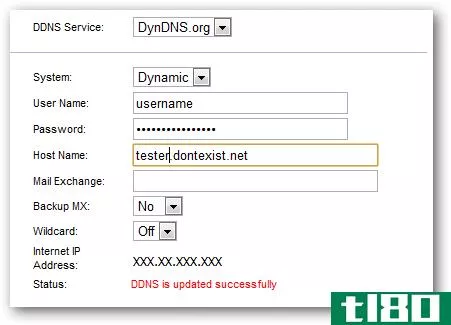
注意:您可以通过本地网络连接到运行Remote Potato的计算机的IP地址,后跟冒号和端口号。示例:192.168.1.2:9080
登录远程土豆并录制节目
连接后,您将看到起始页。要查看电视节目表,请单击电视指南。
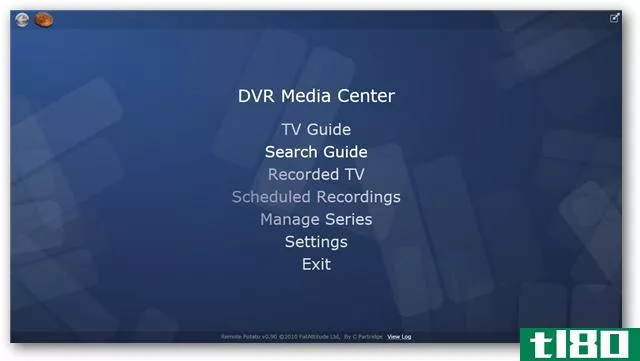
然后您将看到指南列表。
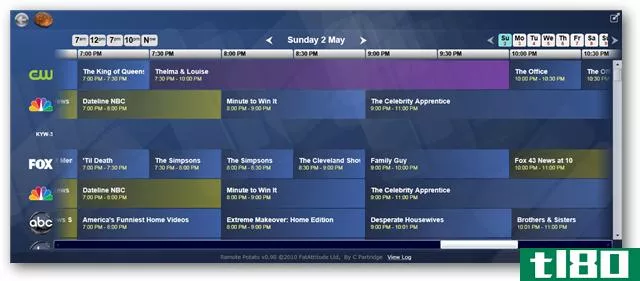
有几种方法可以浏览列表。在左上角,您可以单击任何预设的时间按钮跳转到一天中该时间的列表。单击当天左右两侧的箭头和顶部中间的日期,以转到上一天或下一天。或者,用右上角的日期和日期按钮跳到特定的一天。

要设置录制,请单击程序。
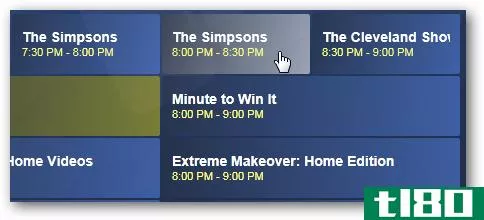
您可以通过单击录制节目或录制系列来选择录制单个节目或整个系列。
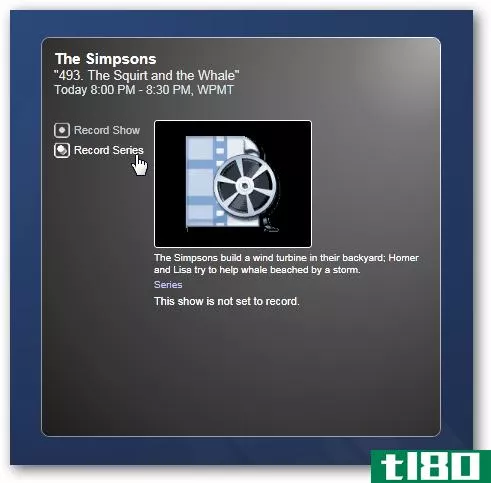
移动设备上的远程控制
也许远程土豆最酷的功能是能够从**或移动设备安排录制。注意:对于没有Silverlight的任何设备或计算机,都会提示您查看HTML页面。
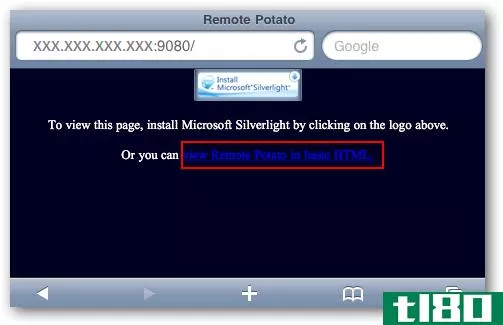
选择“浏览列表”。
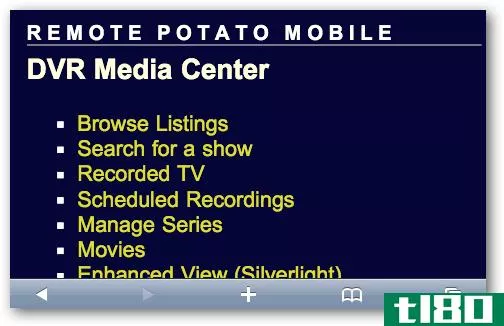
选择要录制的节目。
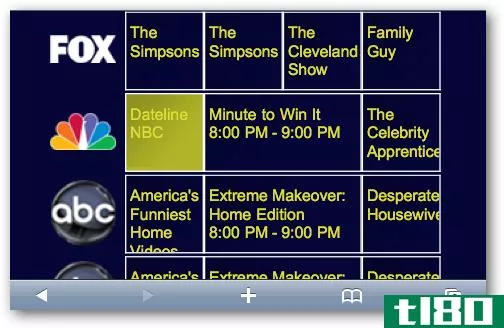
在“节目详细信息”中,选择“录制节目”录制单集或“录制系列”录制系列的所有实例。
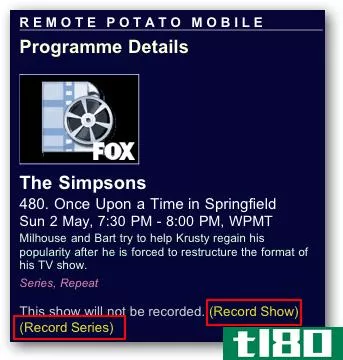
然后,您将在节目列表上看到一个红点,表示该节目已安排录制。
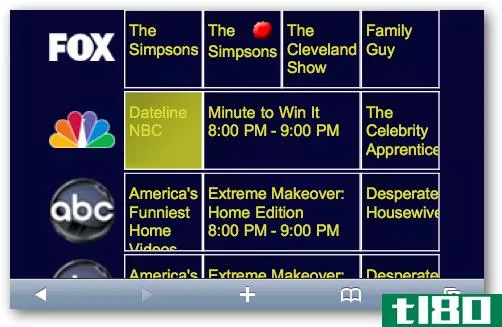
流媒体录制电视
在主屏幕上单击录制的电视以访问以前录制的电视节目。单击要流式处理的选择。
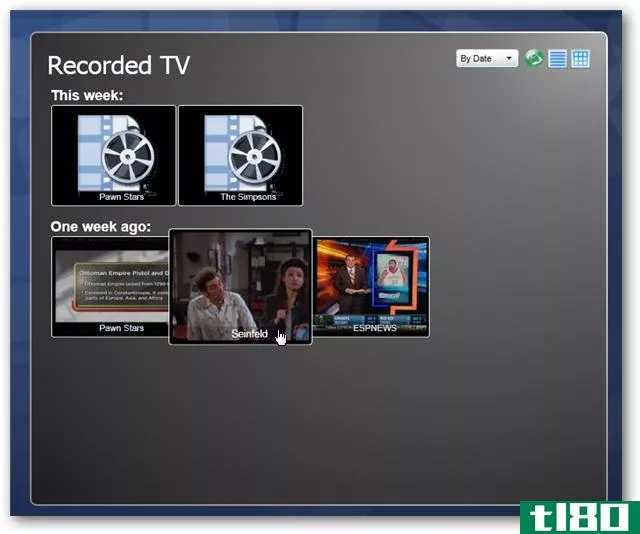
单击播放。
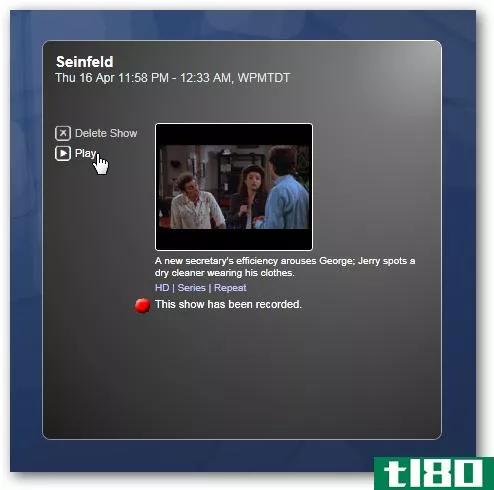
如果收到此错误消息,则需要为远程应用程序安装流媒体包。这与安装文件位于同一下载页。(见下面的链接)
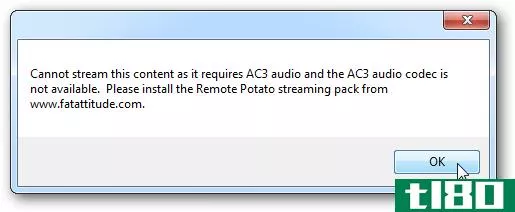
“从开始”滑块允许您从开始(默认情况下)或通过移动滑块从程序的不同时间开始播放。
“质量(比特率)”设置允许您选择播放的质量。我们发现正常设置的视频质量相当糟糕,而低的只是毫无意义。高是最好的整体观看体验,因为它提供了平滑的质量视频播放。我们在使用超高设置播放时经历了严重的口吃。
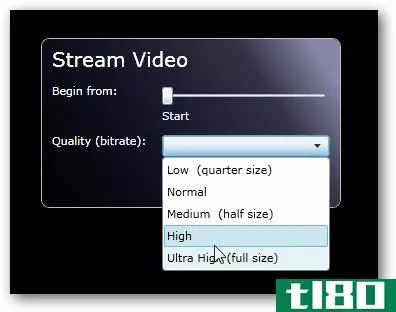
准备好开始时,请单击“开始”。
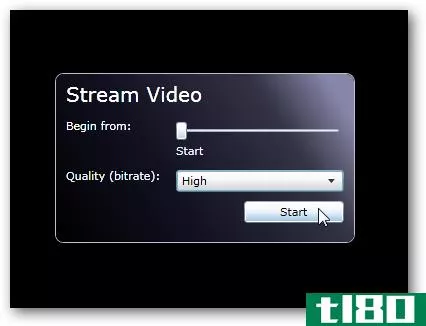
播放开始时,您将在右上角看到一个滑块。

向左或向右移动滑块可增大或减小视频的大小。还有一个按钮可以切换到全屏。
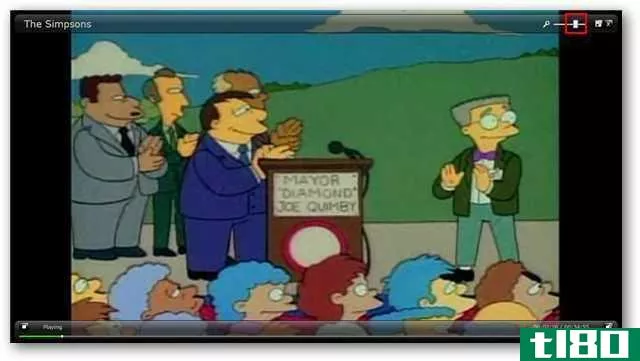
经常出差或经常外出的Media Center用户可能会发现远程土豆是一件幸事。自今年早些时候发布以来,远程土豆的更新来得又快又猛。最新的beta版包括对流媒体音乐和照片的支持。如果你喜欢那些漂亮的网络电视标识,请查看我们关于在Windows Media Center中添加电视频道标识的文章。
下载和链接
下载远程土豆和流媒体包
查找您的IP地址
注册域名DynDNS.com网站
- 发表于 2021-04-13 17:50
- 阅读 ( 204 )
- 分类:互联网
你可能感兴趣的文章
如何在windows 10上安装windows media center
微软从windows10中删除了window**ediacenter,现在还没有正式的方法来恢复它。虽然有像Kodi这样的可以播放和录制电视直播的优秀替代品,但社区已经使window**ediacenter在windows10上正常运行。 这不是官方的把戏。就微软而言,如果你想...
- 发布于 2021-04-09 12:55
- 阅读 ( 145 )
windows 8或10上windows media center的5种替代方案
默认情况下,Windows 8(现在是10)不再附带Windows Media Center。要获得它,您可以升级到Windows 8 Pro并购买Media Center Pack。而Windows10根本没有。 如果您使用的是Windows 8或10,并且不想购买两个单独的升级,而只是为了使用一个曾经是W...
- 发布于 2021-04-09 19:48
- 阅读 ( 177 )
如何使用flirc将任何远程设备添加到任何媒体中心
...系统(如运行Kodi/XBMC的Raspberry Pi、Amazon Fire TV、运行Plex或Windows media center的计算机等)时,您会发现存在一个根本性的问题:这些设备要么针对自己的特殊遥控器(如蓝牙遥控器)进行了优化或者它们针对映射到键盘上的按键地...
- 发布于 2021-04-10 19:26
- 阅读 ( 135 )
播放、定制和组织媒体的最佳文章
...可以找到有关特定媒体工具的文章链接,如Audacity、XBMC、Windows media Player、VLC和iTunes。 媒体中心 XBMC是一款免费的开源软件媒体播放器和数字媒体娱乐中心,适用于Windows、Linux和OS X。它可以播放几乎所有流行的音频和视频格式...
- 发布于 2021-04-12 12:57
- 阅读 ( 272 )
综述:最好的windows home server应用程序
...是为什么我们已经收集了大量的方法来让你的不断连接的Windows机器为你工作。 服务器应用程序和流媒体 使用计算机最有趣的方法之一是作为流媒体服务器。您可以在网络上的Windows 7计算机之间、使用Windows Media Player 12通过Inte...
- 发布于 2021-04-12 19:51
- 阅读 ( 156 )
将windows 7 media center中的实况电视录制转换为在ios设备上观看
如果您使用Windows 7 Media Center录制实况电视,您可能希望在iPod上随身携带节目。今天我们来看看如何转换录制的电视文件并与iPhone/iPod Touch同步。 前几天,我们研究了如何转换DVD、ISO和AVI视频文件,以便您可以在iOS设备上观看它...
- 发布于 2021-04-13 05:54
- 阅读 ( 146 )
初学者:在Windows7 media center中安排录制直播电视的时间
如果您是Windows7 Media Center的新用户,您知道它可以充当DVR并暂停或录制实况电视。你也可以为它设置一个时间表来录制你最喜欢的电视节目。 安排电视直播 要设置录制直播电视节目的时间表,请打开WMC并选择“电视”,然后选...
- 发布于 2021-04-13 07:42
- 阅读 ( 146 )
使用mcbackup备份windows 7 media center设置
如果你是一个HTPC爱好者并且使用windows7媒体中心,你可能有很多预定的录制和频道列表要备份。这里我们来看看一个简单的工具,它可以让你很容易地做到这一点。 用于Windows 7的mcBackup 3.0 这个方便的实用程序将备份WMC预定的录...
- 发布于 2021-04-13 11:03
- 阅读 ( 128 )
windows 7 media center安装初学者指南
如果您要从XP迁移到Windows7,您可能会感兴趣的新功能之一就是Media Center。在本教程中,我们将介绍第一次配置它的过程,并查看它的一些默认特性。 除非您碰巧使用的是XP Media Center Edition或Vista,并且不熟悉Windows 7,否则Media Cen...
- 发布于 2021-04-13 12:41
- 阅读 ( 173 )
使用windows live影音制作编辑media center电视录制
...广告或保存喜爱场景的片段?今天我们将看一下如何使用Windows Live Movie Maker编辑WTV和DVR-MS文件。 下载并安装Windows Live影音**。下载链接可以在文章末尾找到。WLMM是Windows Live软件包的一部分,但您可以选择只安装所需的应用程序...
- 发布于 2021-04-13 15:55
- 阅读 ( 128 )